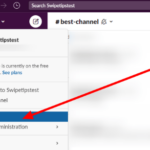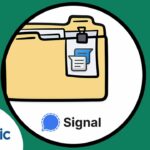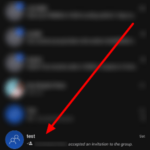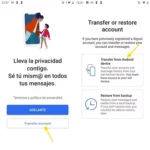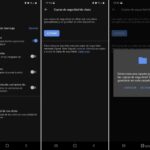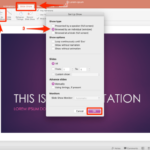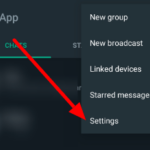¿Quieres invitar a más personas a tu grupo Signal? ¿Quieres el método más fácil para agregar más participantes? Al compartir enlaces de grupo en Signal, las personas pueden unirse a su grupo con un solo clic. Con eso en mente, aquí hay una guía sobre cómo usar la función en sus chats grupales de Signal.
Los chats grupales en Signal Messaging le permiten comunicarse con un grupo de personas en una sola conversación mientras mantiene las funciones de seguridad de la aplicación. Dado que cada grupo que crea le permite organizar un chat con mil miembros, puede invitar a todo su grupo de amigos a unirse a usted.
Para invitar a miembros a un grupo, puede agregarlos directamente desde su lista de contactos o compartir un enlace que puedan usar para unirse a usted. Como está buscando la forma más fácil de hacerlo, le recomendamos la última opción.
Como tal, tenemos aquí una guía para usted. Te mostraremos cómo habilitar y compartir enlaces de grupo en Signal. Ya sea que esté utilizando la aplicación de escritorio o móvil, tenemos un tutorial paso a paso para usted.
Cómo generar un enlace de grupo en Signal
Si desea invitar a personas a unirse a su grupo de Signal sin agregarlos como contactos, puede habilitar la función de enlace en la configuración de su grupo. De esta forma, todo lo que tienen que hacer es hacer clic en la URL para unirse a tu grupo.
Puedes crear un enlace de grupo en Signal ya sea que estés usando la aplicación en tu teléfono o computadora. Todo lo que tiene que hacer es seguir nuestros tutoriales paso a paso a continuación.
En su aplicación móvil para signal:
- Inicie la aplicación Signal en su teléfono.
- En la lista de tus chats, abre uno de tus grupos.
- Toque el icono del grupo en la parte superior de la ventana de chat para acceder a su Configuración . Alternativamente, puede tocar Más opciones (icono de tres puntos) y seleccionar Configuración de grupo en el menú.
- Desplácese hacia abajo y toque » Enlace de grupo «.
- Asegúrese de habilitar la función de enlace de grupo y toque Compartir .
- Puede elegir copiar el enlace y enviarlo a sus amigos o compartirlo usando una de sus aplicaciones.
Así es como generas y compartes un enlace de grupo en Signal para Android. En cuanto a los que usan la aplicación iOS, el proceso es más o menos el mismo, pero se esperan algunas diferencias en la interfaz.
Si desea filtrar a las personas que intentan unirse a su grupo, puede habilitar » Aprobar nuevos miembros » en la sección Solicitudes de miembros. De esta manera, las personas necesitan la aprobación de un administrador antes de poder unirse, incluso si usaron el enlace del grupo.
En la aplicación de escritorio de Signal:
- Abra la aplicación Signal y asegúrese de vincular su cuenta.
- Abra uno de sus grupos de la lista de chats a la izquierda.
- Haga clic en el nombre o icono del grupo en la parte superior de la ventana de chat para acceder a su Configuración .
- Haga clic en » Enlace de grupo » para administrar su configuración.
- Asegúrese de habilitar la función y seleccione » Copiar enlace «.
- Comparte el enlace con tus amigos y otras personas que quieras invitar al grupo.
Si ya no necesita el enlace para compartir, puede optar por deshabilitarlo en las opciones de enlace de su grupo. De esta forma, nadie podrá utilizarlo para acceder y unirse a tu grupo.
Por otro lado, también puedes resetear el enlace para generar uno nuevo. Esta opción también evita que las personas utilicen el enlace anterior.
Le recomendamos que active las solicitudes de aprobación del administrador para que su chat grupal sea seguro. Con esta función habilitada, puede filtrar a las personas que intentan unirse.
Conclusiones:
Ahora que sabe cómo habilitar los enlaces de grupo en Signal, puede continuar y compartirlos con sus amigos para invitarlos a unirse a usted. Todo lo que tienen que hacer es hacer clic en la URL e inmediatamente se unirán como miembros si no hay aprobación del administrador.
Eso es todo de nosotros! Para obtener más consejos, trucos y tutoriales, visítenos regularmente y consulte nuestras últimas publicaciones y actualizaciones.